案例二:套打
更新时间:
2025-10-28
浏览次数:
{{ hits }}
已经有了一张带有固定样式的打印纸张,需要把填写的数据放至对应的空白位置处打印出来。常见的例如快递单套打、报销单套打。
套打原理
先将带有固定样式的纸张扫描,上传为背景图片,再把表单字段拖动至指定位置。
注:设置的纸张大小,与实际纸张的大小必须一致;设置的背景图片,与实际纸张的宽高比例必须一致。
以套打报销单为例已有样式纸张如下:
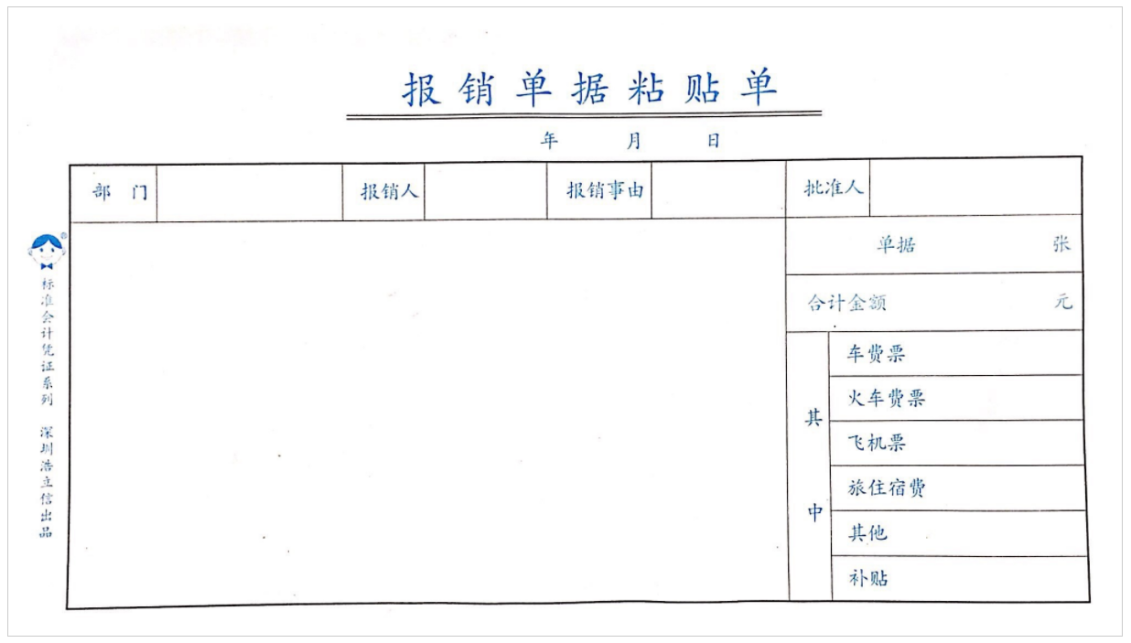
通过套打设置效果如下:
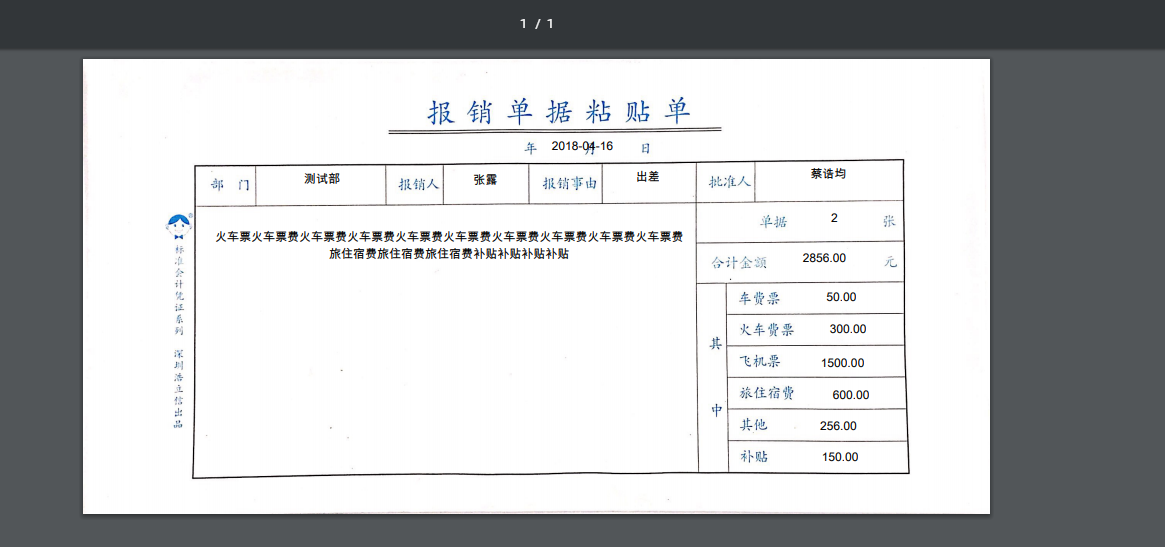
操作步骤
1. 设置模板类型为【套打类】。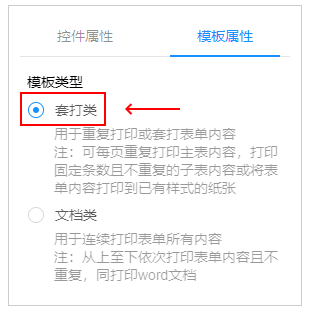
2. 设置纸张大小、页边距:建议用直尺量出纸张的实际大小,页边距均设置为0。
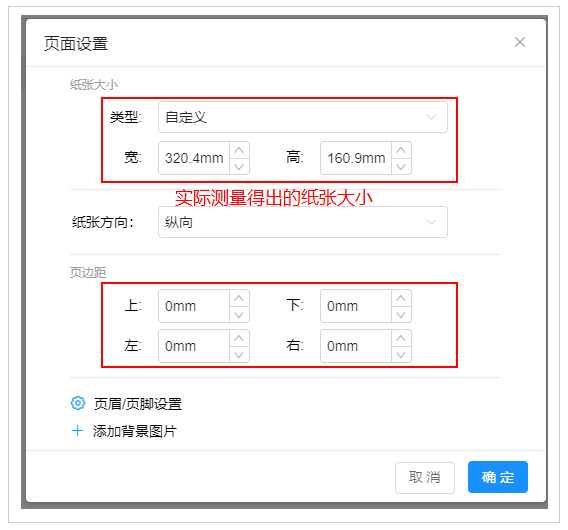
3. 上传背景图片。
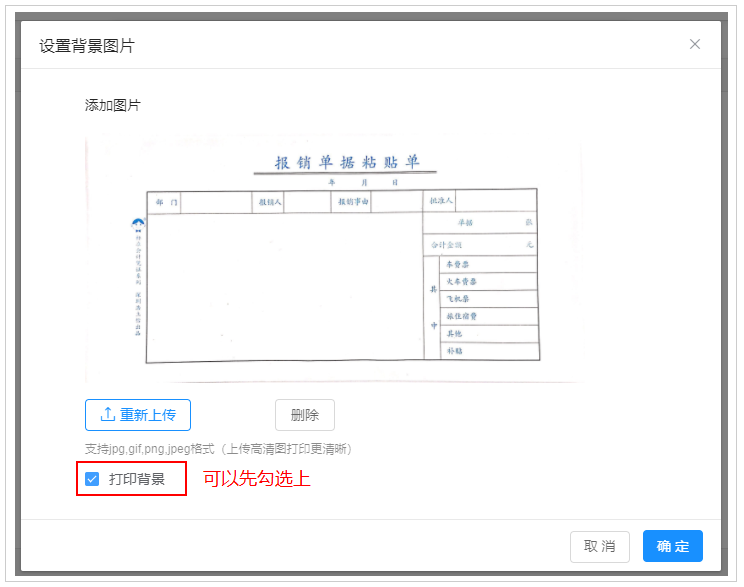
注:背景图的宽高比例需和实际纸张的宽高比例一致,否则会导致套打偏差。
建议扫描实际打印纸,扫描后裁去多余的空白部分,以保证扫描图与实际打印纸的宽高比例一致。
在设计套打模板时,可以先勾选【打印背景】,便于在pdf预览时确定位置是否合适;当位置调整完毕后,可以再关闭打印背景。
画布区域显示效果: 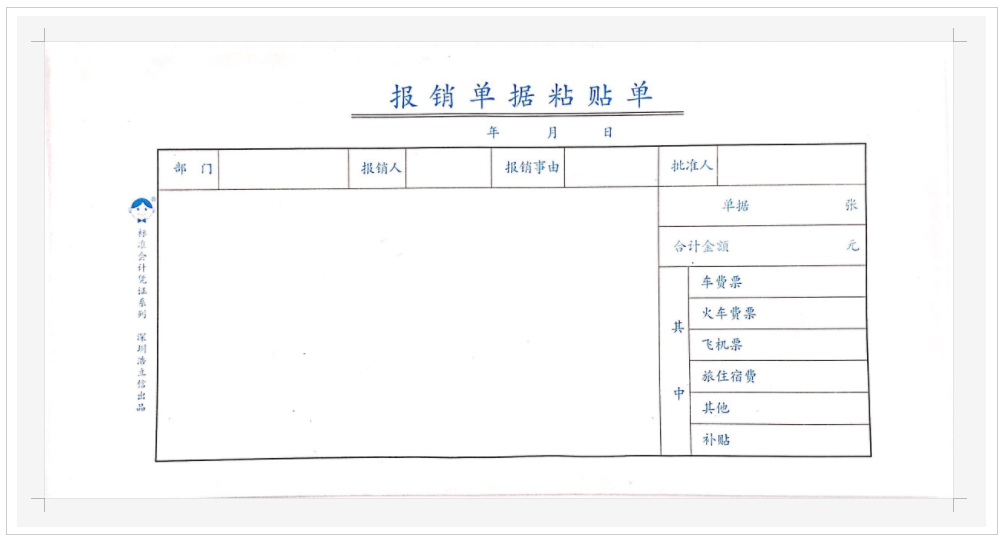
4. 从顶部工具栏拖入文本控件,在左侧控件属性中选择相应的表单字段值。
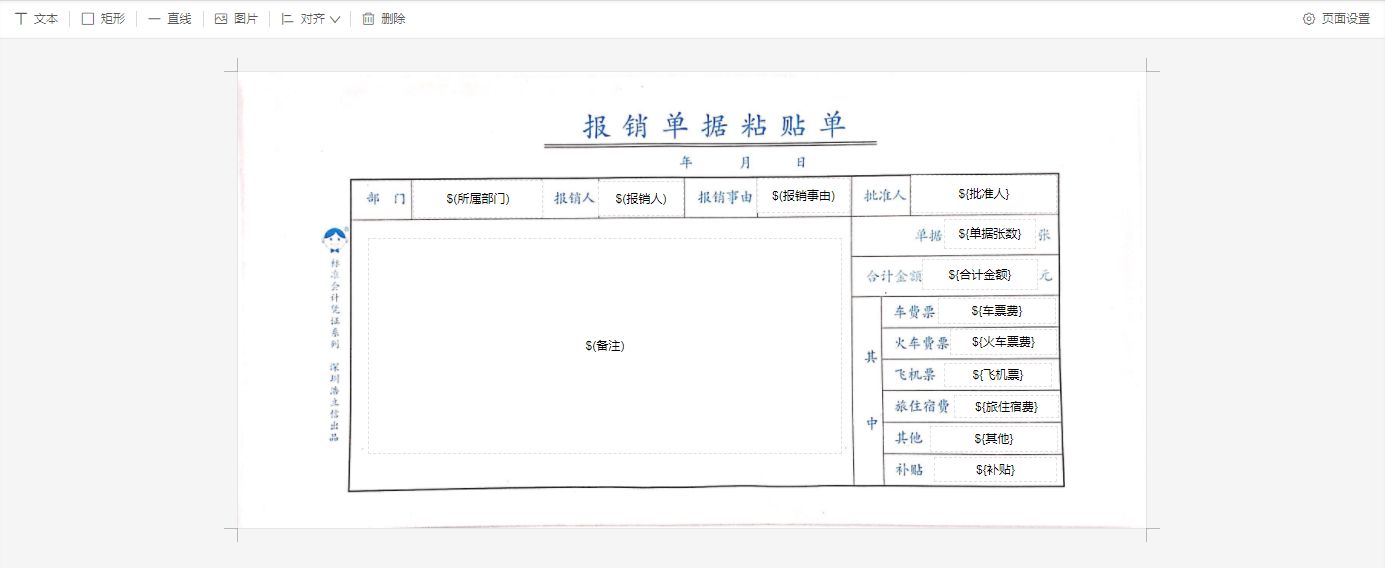
5. 控件布局、优化打印界面:将控件调整位置到背景图片上对应的区域。
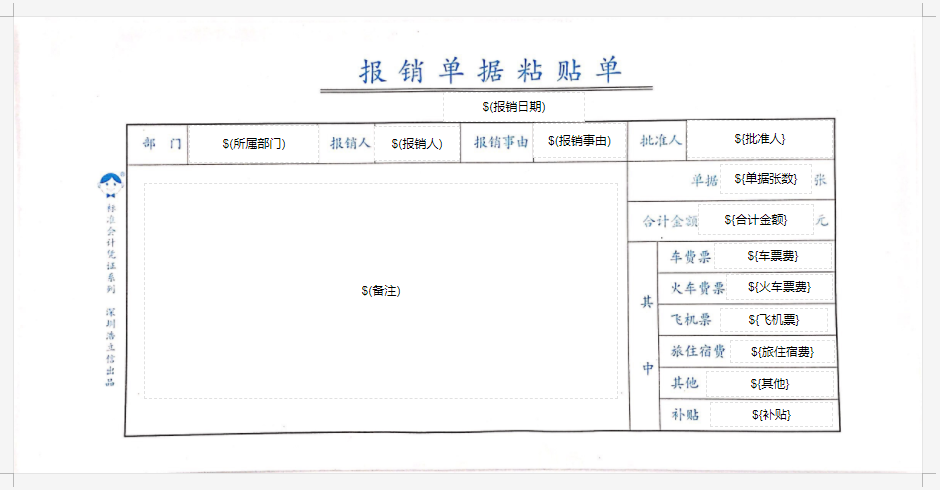
6. 保存模板:点击右上角【保存】按钮。
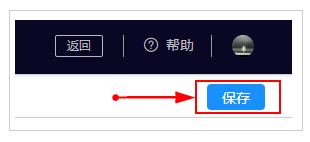
7. 前台打印:前台找到相应表单,点击需要打印数据,找到打印按钮,并点击设计好的模板名称。
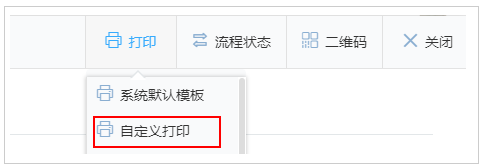
注:设计模板后,原系统打印会自动变为【系统默认模板】打印选项,点击后可按原打印方式进行打印。
打印时系统自动生成pdf进行预览及打印,生成的pdf效果如下图: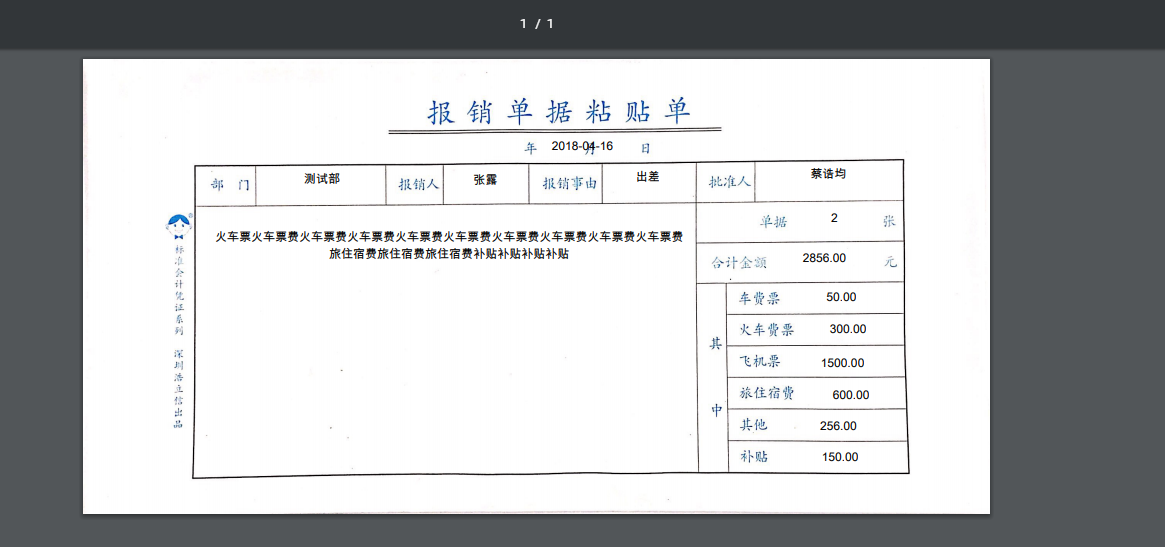 注:预览效果确认后,请到模板设计器中将背景图片中的【打印背景】勾选项去掉,以确保打印时此图片不再出现(因为你的打印纸张上已经带有这个图片的样式了哦~)。
注:预览效果确认后,请到模板设计器中将背景图片中的【打印背景】勾选项去掉,以确保打印时此图片不再出现(因为你的打印纸张上已经带有这个图片的样式了哦~)。
文章反馈
*请选择您遇到的问题类型?
*请描述问题详情
支持上传9张图片且单张大小不超过3M
